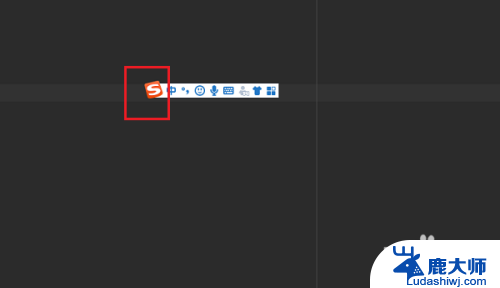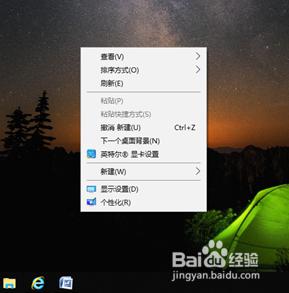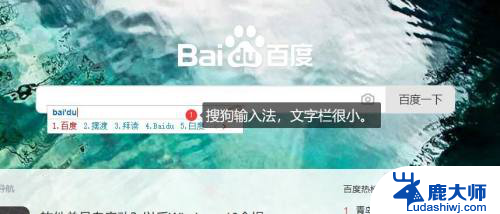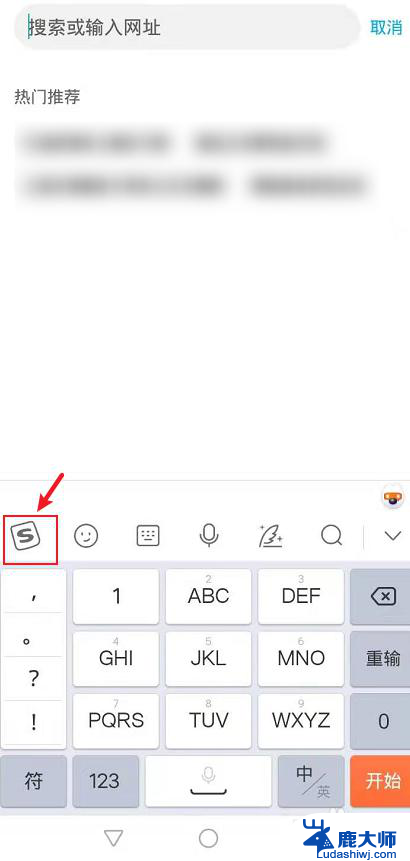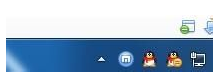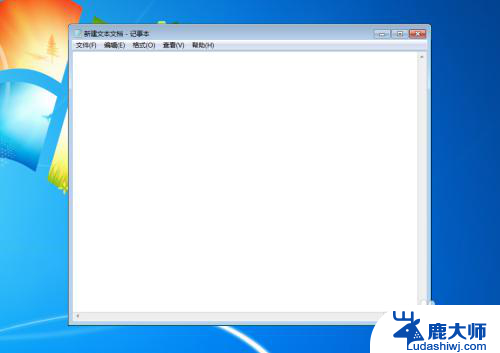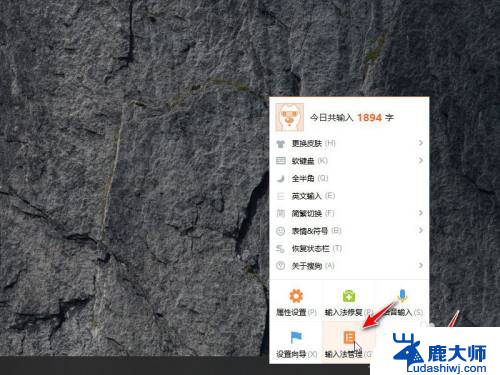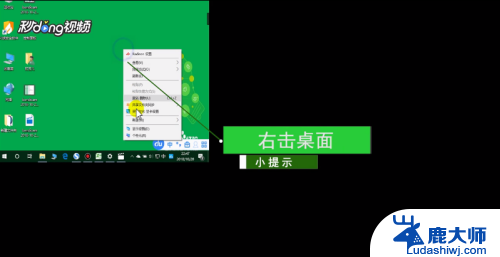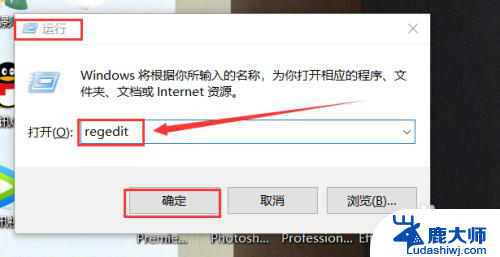电脑搜狗输入法变小了怎么恢复 输入键盘变小了怎么恢复原样
电脑搜狗输入法变小了怎么恢复,当我们使用电脑的时候,常常会遇到一些意外情况,比如在使用搜狗输入法时突然发现输入键盘变小了,让人感到十分困惑,当电脑搜狗输入法变小了,或者输入键盘变小了,我们应该如何恢复到原来的状态呢?下面将为大家介绍一些简单的方法,帮助您解决这个问题。无论是对于经常使用电脑的人们,还是对于新手来说,都可以从这些方法中轻松找到解决方案,让我们一起来看看吧!
具体步骤:
1.首先是以搜狗输入法为例,在输入文字时,发现输入键盘较小。
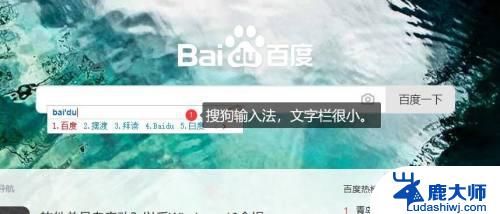
2.在输入栏单击右键,并点击“工具箱”。
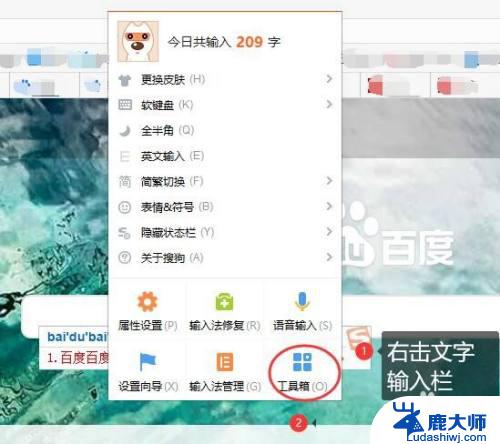
3.在弹出的搜狗工具箱当中,选择属性设置。如下图的操作步骤。
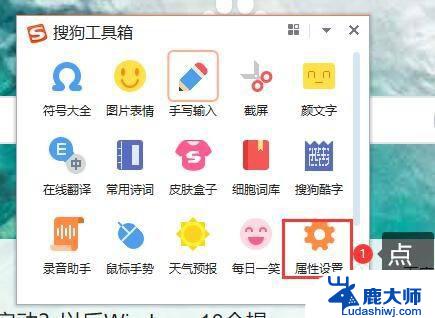
4.属性设置窗口中,在“外观”功能栏下。首先勾选“高分屏适配”,其次是对候选的文字大小进行调整。
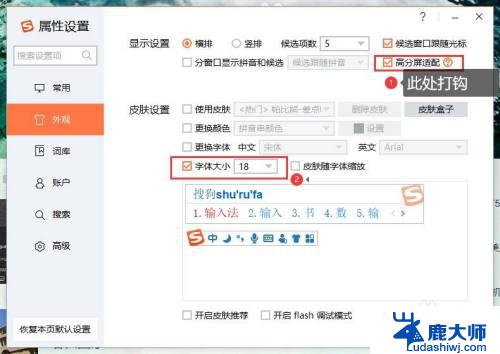
5.再次输入后,发现文字栏变大,恢复正常。
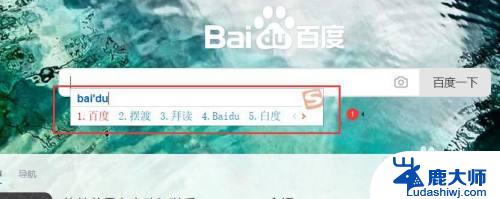
6.之后对win10自带的微软输入法的键盘变小进行恢复,首先进入设置菜单栏。选择"时间和语言"。
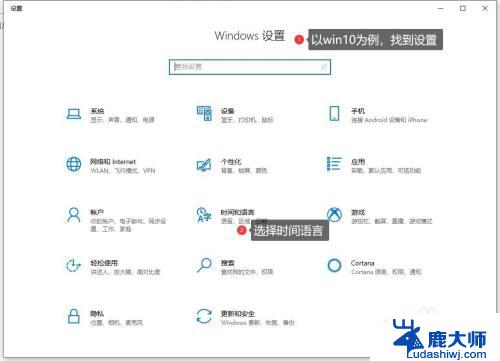
7.选择右侧的“语言”,之后单击首选语言下方的“选项”按键。具体操作如下图所示。
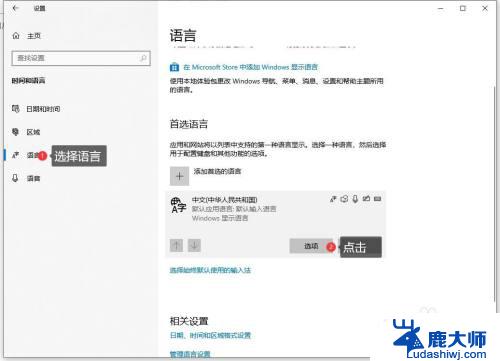
8.由于是对微软自带的输入法进行外观调整,则单击微软拼音下方的“选项”按钮即可。
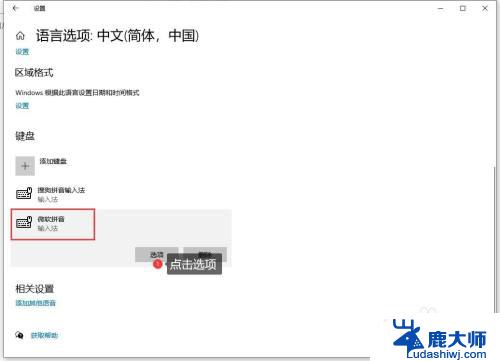
9.选择外观调节。
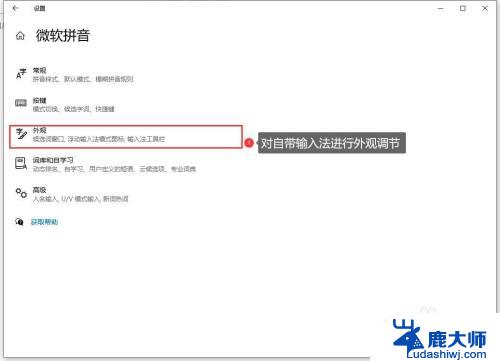
10.之后对候选字体的大小进行调整。
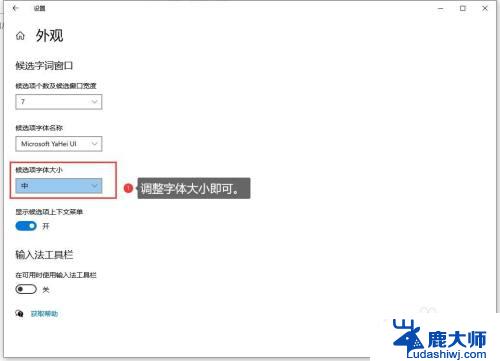
以上是电脑搜狗输入法变小后如何恢复的全部内容,如果您还有不清楚的地方,可以参考以上步骤进行操作,希望这篇文章能够对您有所帮助。